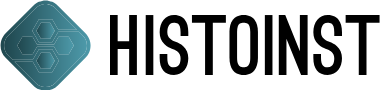Introducción
En el mundo del streaming, la eficiencia y la personalización son clave para ofrecer una experiencia de alta calidad a tu audiencia. El Stream Deck, desarrollado por Elgato, se ha convertido en una herramienta imprescindible para muchos streamers. En este artículo, te guiaremos paso a paso sobre cómo integrar un Stream Deck con Twitch, permitiéndote optimizar tus transmisiones y mejorar la interacción con tus espectadores.
¿Qué es Stream Deck?
El Stream Deck es un dispositivo de control personalizado que cuenta con múltiples teclas LCD programables. Estas teclas pueden asignarse a una variedad de funciones, como cambiar escenas, lanzar medios, enviar mensajes predefinidos y mucho más. Su capacidad de personalización lo hace ideal para streamers que buscan automatizar tareas y mejorar la eficiencia durante sus transmisiones en vivo.
Beneficios de Usar Stream Deck con Twitch
- Automatización de Tareas: Realiza acciones repetitivas con solo presionar un botón, ahorrando tiempo y esfuerzo.
- Personalización: Crea una interfaz única que refleje tu estilo y necesidades específicas durante el streaming.
- Mejora de la Interacción: Facilita la gestión de interacciones con la audiencia, como responder preguntas o gestionar donaciones.
- Mayor Profesionalismo: Presenta una transmisión más fluida y profesional al tener un control centralizado de las funciones clave.
Pasos para Integrar Stream Deck con Twitch
1. Preparativos Iniciales
Antes de comenzar, asegúrate de tener:
- Un dispositivo Stream Deck compatible.
- Una cuenta activa en Twitch.
- Software de streaming como OBS Studio o XSplit.
- La aplicación Stream Deck instalada en tu computadora.
2. Instalación del Software
Descarga e instala la aplicación Stream Deck desde el sitio web oficial de Elgato. Sigue las instrucciones de instalación y conecta tu Stream Deck a tu computadora mediante el cable USB proporcionado.
3. Configuración Inicial en Stream Deck
Abre la aplicación Stream Deck. Verás que cada tecla puede ser personalizada. Puedes arrastrar y soltar acciones predefinidas desde la barra lateral derecha a las teclas de tu Stream Deck.
4. Integración con Twitch
Para integrar el Stream Deck con Twitch, sigue estos pasos:
- Autenticación: En la aplicación Stream Deck, ve a la sección de plugins e instala el plugin de Twitch si aún no lo tienes. Una vez instalado, selecciona el plugin y conéctalo a tu cuenta de Twitch siguiendo las instrucciones de autenticación.
- Configuración de Acciones: Después de conectar tu cuenta, podrás asignar acciones específicas de Twitch a las teclas, como cambiar de escena, iniciar o detener transmisiones, gestionar chat, y más.
- Personalización de Teclas: Personaliza los iconos y etiquetas de las teclas para identificar fácilmente cada función durante tu transmisión.
5. Integración con Software de Streaming
Conecta Stream Deck con tu software de streaming (por ejemplo, OBS Studio):
- Asegúrate de que tu software de streaming esté abierto.
- En la aplicación Stream Deck, agrega acciones específicas para tu software, como cambiar escenas, iniciar o detener la grabación, controlar el audio, entre otras.
- Prueba cada acción para asegurarte de que respondan correctamente durante la transmisión.
Funciones Avanzadas y Personalización
Macros y Secuencias
Una de las características más poderosas del Stream Deck es la capacidad de crear macros o secuencias de acciones. Esto te permite ejecutar múltiples acciones con una sola pulsación de tecla, como cambiar de escena, enviar un mensaje al chat y reproducir un sonido de alerta simultáneamente.
Integración con Otros Servicios
Además de Twitch, el Stream Deck puede integrarse con otras plataformas y servicios como Spotify, YouTube, y herramientas de productividad. Explora la biblioteca de plugins para expandir las funcionalidades de tu dispositivo.
Actualización de Firmware y Software
Mantén tu Stream Deck y su software actualizado para aprovechar las últimas mejoras y nuevas funcionalidades. La actualización regular garantiza una experiencia de uso óptima y segura.
Consejos para Optimizar el Uso de Stream Deck en Twitch
- Organiza tus teclas: Agrupa funciones similares en categorías y utiliza carpetas para acceder a más funciones sin sobrecargar una sola pantalla.
- Utiliza iconos personalizados: Crea o descarga iconos personalizados que representen claramente la función de cada tecla, facilitando su identificación durante el streaming.
- Prueba antes de transmitir: Realiza pruebas exhaustivas de todas las acciones configuradas para asegurarte de que funcionan correctamente durante la transmisión en vivo.
- Explora plugins: Aprovecha la variedad de plugins disponibles para expandir las capacidades de tu Stream Deck y adaptarlo mejor a tus necesidades.
Resolución de Problemas Comunes
Problemas de Conexión
Si tu Stream Deck no es reconocido por la computadora, prueba reiniciarlo y verificar la conexión USB. Asegúrate también de que estás utilizando un puerto USB funcional.
Acciones No Funcionan Correctamente
Si alguna acción asignada no responde como se espera, revisa la configuración en la aplicación Stream Deck y asegúrate de que el software de streaming esté correctamente integrado.
Actualizaciones Fallidas
En caso de que las actualizaciones del firmware o software fallen, intenta reinstalar la aplicación Stream Deck o consulta el soporte técnico de Elgato para asistencia especializada.
Conclusión
Integrar un Stream Deck con Twitch puede transformar significativamente tu experiencia como streamer, ofreciendo un control más eficiente y personalizado de tus transmisiones. Siguiendo los pasos descritos en este artículo, podrás configurar tu Stream Deck de manera efectiva, optimizando tus transmisiones y mejorando la interacción con tu audiencia. No dudes en explorar las múltiples funcionalidades y plugins disponibles para sacar el máximo provecho de tu dispositivo y elevar la calidad de tus transmisiones en vivo.